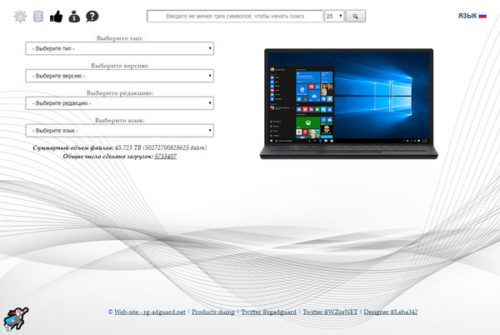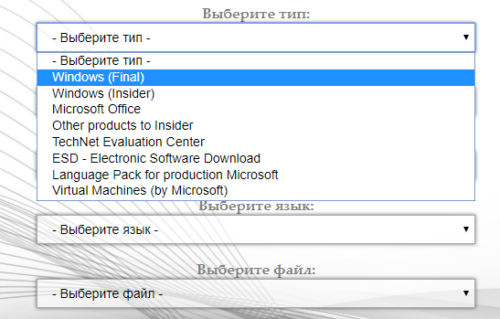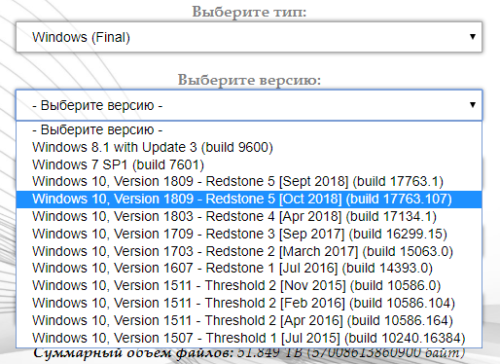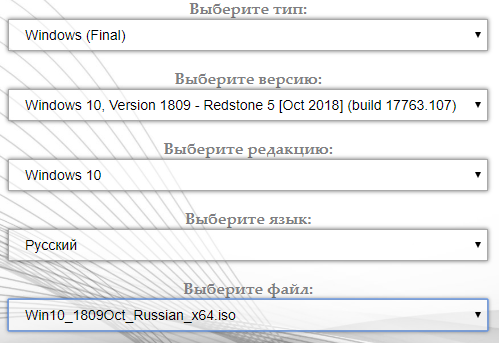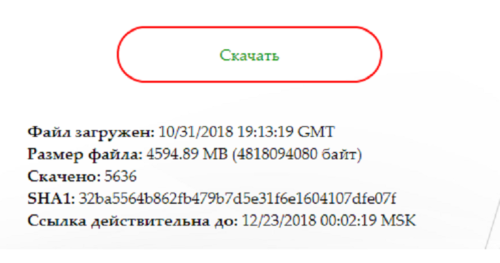Windows 10 tech bench upgrade program официальный сайт
Как легально скачать Windows 7, 8.1 и 10 с сайта Microsoft Tech Bench
Тема сегодняшнего разговора –получение ISO-образа дистрибутива ОС Windows версий 7, 8 и 10 с сайта Microsoft Tech Bench. Если вам знаком уже этот сайт, то, возможно, вы заметили, что там проще всего там скачать только последнюю версию операционной системы. Для того, чтобы получить предыдущие выпуски, придется затратить немного больше усилий, в частности, придется влезать в код сайта, а делать это мы будем на примере браузеров Chrome и Mozilla. Если заниматься этим кажется сложно, то можно попросить помочь специалистов компании, которая занимается ремонтом компьютеров в Реутове, хотя такие найдутся в любом районе.
Почему Microsoft Tech Bench?
На указанном сайте находятся не ознакомительные, ограниченные по времени (или как-то иначе), версии, а абсолютно полноценные выпуски ОС. Правда, создавать загрузочный диск или флешку придется самостоятельно.
Для Windows 8.1 при инсталляции, когда появится окно с требованием ввода ключа, можно указать официальные, предоставляемые Microsoft, или каким-то образом обходить этот этап.
Помимо этого, версии 8 и 10 можно скачивать не только в разных редакциях, но и, при их наличии, разные выпуски. Так, за исключением Home и Pro, остальные версии представлены в выпусках N и KN. В них отключены некоторые мультимедийные возможности, а также выпуск SingleLanguage, где используется один системный язык. Правда, возможность добавления какой-либо другой раскладки присутствует. Можно скачать 10-ю версию Education, ориентированную на использование в сфере образования.
Можно найти и все выпуски Windows 7, правда сделать это не так просто. Об этом сейчас расскажем, но производитель может внести изменения, и метод работать перестанет. На момент написания статьи все работает.
Скачиваем Windows 10
Тут все просто. Достаточно зайти на сайт и в выпадающем списке выбрать нужную редакцию.
Затем надо нажать кнопку «Confirm», выбрать предпочитаемый язык системы, и повторно нажать «Confirm».
Следующий этап –выбрать разрядность скачиваемой ОС –32-х или 64-разрадную.
Все, начнется загрузка.
Скачиваем Windows 7 и 8
Для того чтобы обзавестись этими версиями, понадобится кое-что сделать, т. к. скачать их так же легко, как 10-ю версию, возможности нет. Понадобится веб-браузер, лучше взять тот, который регулярно обновляется, дабы избежать возможных проблем. Мы воспользуемся такой функцией, как просмотр веб-страниц и их редактирование. Как уже говорили, делать это будем в браузерах Chrome и Mozilla.
Надо зайти на ту же страницу, где выбирают, какую версию Windows 10 скачать. Правой кнопкой мыши кликаем на странице и вызываем всплывающее меню. Интересует пункт «Просмотреть код».
Окно браузера Chrome поделится на две части, справа отобразится исходный код страницы. Справа нас больше всего интересует вкладка «Console», куда чуть позже мы вставим некоторый код.
Аналогично и в браузере Mozilla. Пункт меню для просмотра кода называется «Исследовать элемент». При нажатии на него также отображается исходный код страницы, но окно расположено внизу.
После того, как страница будет загружена, интересующий нас код будет находиться в графе «RAW Paste Data». Все ее содержимое надо скопировать в буфер. Можно воспользоваться комбинацией Ctrl+A для выделения нужно кода, и Ctrl+C для копирования.
Теперь необходимо вернуться к тому окну браузера, в котором просматривали исходный код страницы. Для браузера Chrome на вкладку Console надо поместить скопированный только что текст. Если (как, например, в браузере Chrome) контекстное меню не содержит стандартных полей для вставки, то можно воспользоваться комбинацией клавиш Ctrl+V или Shift+Insert.
В браузере Mozilla, прежде чем вставить нужный код, возможно, придется воспользоваться командой «Разрешить вставку».
После этого вставляем туда содержащийся в буфере код.
Теперь можно нажать «Enter» и закрыть ту часть окна, в которой отображается код страницы. Если теперь обратиться к выпадающему списку, в котором перечислены версии Windows, предлагаемые для скачивания, можно увидеть, что он существенно увеличился.
Дальнейшие действия по скачиванию нужного дистрибутива не отличаются от скачивания 10-й версии ОС.
Альтернатива
Media Creation Tool
Другим способом получить дистрибутив Windows – воспользоваться утилитой Media Creation Tool от Microsoft. Она позволит скачать ISO-образ дистрибутивов Windows 8.1 и 10 Home и Pro. Среди ее достоинств –создания загрузочного носителя (например, флешки), причем даже в формате UEFI.
Есть у этой утилиты и особенности. Скачанный таким образом Windows 10 можно инсталлировать даже не имея ключа. Если выбрать при установке соответствующие опции, то ввести ключ можно позже.
Если речь идет о 8-й версии, то возможности обойти ввод ключа нет. Выходом может стать использование официальных ключей Microsoft. Завершить инсталляцию получится, но активировать систему все равно придется.
Ознакомительные версии
Существует ориентированный на IT-специалистов специализированный сайт – TechNet Evaluation Center. Тут можно скачать, причем совершенно легально, ознакомительные версии ОС. Доступны версии Windows 8.1 и 10 Enterprise. Чтобы это стало доступным, надо авторизоваться на сайте с помощью учетной записи Microsoft.
Скачанная и инсталлированная таким образом версия ОС легальна, активирована в пределах 90-дневного срока.Эти версии хорошо подходят для тестирования, ознакомления, могут сгодиться тем, кто занимается сборкой компьютеров на дому для ознакомления с системой, подбора совместимых комплектующих, программного обеспечения.
Как скачать любую версию Windows 7, 8.1, 10 с сайта Microsoft
Тема скачивание официальных дистрибутивов операционных систем windows в последнее время, становится все актуальней. Люди стали больше пользоваться именно официальными сборками операционных систем, т.к они безопасны и находятся в свободном доступе. Вариантов скачать официальные релизы конечно маловато, тем более через определенное время, когда доступ к скачиванию закрывается либо ограничивается правообладателем.
К сожалению способ описанный в данной статье уже не актуален, поэтому воспользуйтесь инструкцией в статье Как скачать официальные версии windows 7, 8.1, 10.
Но всегда найдется способ, с помощью которого все таки можно скачать интересующую нас сборку операционной системы. Один из способов я уже приводил на нашем сайте Как скачать любой официальный релиз Windows 7, Windows 8.1, Windows 10 с Microsoft, в данном способе показано как скачать сборку windows с официального сайта microsoft, с помощью программного обеспечения.
Щас же хочу поговорить еще об одном из способов, который мне показался очень интересным и в котором мы будем скачивать любой официальный релиз без использования сторонних программ.
На странице сайта видно, что для скачивания нам доступно только 3 выпуска операционной системы и это лишь сборки windows 10.
А для скачивания других сборок windows, нам потребуется на странице сайта нажать правой кнопкой мыши и выбрать пункт просмотреть код, либо нажать клавишу F12, которая так же способствует вызову консоли в которую нам надо вставить определенный код, о нём читайте ниже.
В открывшемся окошке инструмента разработчика, находим вкладку console и нажимаем на неё. Сюда мы и должны будем вставить код, который откроем нам доступ к скачиванию других сборок windows.
И в открывшемся окне консоли вставляем код и нажимаем клавишу enter.
Как видно в выпадающем списке выбора выпуска windows, нам предоставляется возможность скачать уже любой релиз windows 7, 8.1, и 10. Выбираем тот который нам нужен.
После выбора, нажимаем на кнопку Confirm (WZT).
Далее в списке выбора языка продукта, выбираем тот язык сборки который нас интересует и нажимаем подтвердить.
Потом нам предлагают выбрать разрядность нашей системы, выбираем, нажимаем и ждем пока скачается.
О ставляйте своё мнение о данной статье, ну и конечно же задавайте свои вопросы, если у вас что-то вдруг пошло не так.
How to use Microsoft’s Download web site to download an official Windows 10 ISO file, create installation media and activate Windows 10
Technical Level : Intermediate
Microsoft’s Tech Bench ISO download web site is unavailable if you are running Windows 7, 8 or Windows 10, you will be redirected to the Media Creation Tool website.
However if you are using Windows XP AND Firefox version 51 OR Vista and IE9 / Firefox 51 you can still access the Tech Bench site to directly download a Windows 10 ISO file of your choice. Ubuntu may also be a viable option.
Part 1: Guide on using Microsoft’s Tech Bench Download website to obtain the Windows 10 ISO file
Click the Select edition dropdown list box as shown below and choose your edition. The Windows 10 ISO file contains both Home and Professional versions, you have the option to select which edition you want when installing Windows 10. Click the ‘Confirm’ button and wait while the option is validated (this may take a few seconds).
Next: Select your language then click the ‘Confirm’ button.
Select your desired architecture (32-bit Download or 64-bit Download button) and then click ‘Save’ or ‘Save as’ to choose a specific destination folder.
Note: The expiration of the links is 24 hours from the time of creation.
Now that you have read the guide, use Microsoft’s Download website to obtain the Windows 10 ISO file: https://www.microsoft.com/en-us/software-download/windows10ISO/
Part 2: Check the «Hash Code value» to verify that the ISO file you downloaded / saved is not corrupt.
Use SlavaSoft’s HashCalc to verify the ISO file’s SHA1 hash value: http://www.slavasoft.com/hashcalc/
Windows 10 Anniversary Edition (Version 1607 November update, 2016) The November update / rollup is not available on Microsoft’s Tech Bench web site. To obtain the November update you must use Windows 7, 8 / 8.1 or Windows 10 go to the Media Creation Tool website: https://www.microsoft.com/en-us/software-download/windows10/
Note: The Windows 10 Anniversary Edition (Version 1607 released August 2nd, 2016) is still available on the Microsoft Tech Bench web site, However you must use either Windows XP AND Firefox version 51 OR Vista and IE9 / Firefox 51 to prevent being redirected to the Media Creation Tool website.
Using the Tech Bench site will allow you to directly download a Windows 10 ISO file of your choice AND verify the ISO hash code value to insure the ISO file is not corrupt.
File names and SHA1 hash values:
Edition: Windows 10, product language = English
Windows 10 English 32-bit download
File name = Win10_1607_English_x32
SHA1 hash value: 5a4d2c953d884578a6adb448bee5753b80ec1cfa
Edition: Windows 10, product language = English
Windows 10 English 64-bit download
File name = Win10_1607_English_x64
SHA1 hash value: 99fd8082a609997ae97a514dca22becf20420891
Edition: Windows 10, product language = English Single Language
Windows 10 Single Language English 32-bit download
File name = Win10_1607_SingleLang_English_x32
SHA1 hash value: 2509e8d2a2dc5c5d0c102bb29f9e8ec8083d8664
Edition: Windows 10, product language = English Single Language
Windows 10 Single Language English 32-bit download
File name = Win10_1607_SingleLang_English_x64
SHA1 hash value: 1b96a03bb876798b5c0d5ed216f8932de7b9567e
Hash value for: Win10_1607_N_English_x64.iso
Hash value for: Win10_1607_N_English_x32.iso
Windows 10 Version 1511 Edition released in November of 2016
Edition: Windows 10, product language = English
Windows 10 English 32-bit download
File name = Win10_1511_English_x32
SHA1 hash value: 5d406d89656f8548fd0f410bd66de59be05b081b
Edition: Windows 10, product language = English
Windows 10 English 64-bit download
File name = Win10_1511_English_x64
SHA1 hash value: 875ec108288b9f581e5d8099cf0edb79f0f3e483
Edition: Windows 10, product language = English Single Language
Windows 10 Single Language English 32-bit download
File name = Win10_1511_SingleLang_English_x32
SHA1 hash value: 7534ad755f96734ebd486eea662b58a59e54b969
Edition: Windows 10, product language = English Single Language
Windows 10 Single Language English 32-bit download
File name = Win10_1511_SingleLang_English_x64
SHA1 hash value: 297ac867bd8461bd8af12c4578ba5619964aae1e
Part 3: Use ImgBurn to create your own installation DVD
To create a Windows 10 installation DVD perform steps a through g:
a) Download http://www.majorgeeks.com/files/details/imgburn.html and install ImgBurn (current version 2.5.8.0) to create a bootable Windows 10 installation DVD.
To create a bootable USB drive use Rufus – Download link: https://rufus.akeo.ie/
Note:
Windows 7 does have built in software that allows you to create an installation DVD but it does not offer any control over the burn speed: http://windows.microsoft.com/en-us/windows7/burn-a-cd-or-dvd-from-an-iso-file
Choose the “Custom Installation (advanced)” option and remove the check mark to eliminate unwanted options.
b) Next start ImgBurn, 2 windows will open. The lower window (ImgBurn Log) displays the status of your DVD creation. The top window is where you select what action you want to perform. Choose the “Write Image file to disc” option.
c) Next navigate to the ‘Source’ (.ISO file) location.
d) Set the ‘Write Speed’ to either 2 or 4X (or the lowest speed your DVD supports, which may be 8X) to insure a good burn and then insert high quality DVD+R media into your DVD drive. The ‘Verify’ box should be checked by default. Wait for the status located in the lower left corner to display ‘Ready’.
e) Click on the Blue ImgBurn arrow to start the creation of your DVD. At a 4X write speed the creation of the DVD should take about 10 minutes.
f) Check the ImgBurn log in the lower Window for the ‘Finalizing’ disk task to compete, the DVD tray will open and close quickly and the ‘Verification’ process begins. Time to complete verification is about 5 minutes.
g) Upon successfully completion remove the DVD and insert it into a labeled paper or plastic sleeve. Then close out / exit the ImgBurn utility.
Бесплатная и оригинальная Windows 7, 8, 10 без регистрации и вирусов
В нашей стране большой популярностью пользуются различные торрент-сайты, на которых можно бесплатно загрузить образ Windows. Однако не все знают, что такие интернет-ресурсы кишат различными вирусными программами. Рассмотрим, где найти и скачать безопасный Windows.
Что такое сервис TechBench by WZT
TechBench – это удобный интернет-ресурс, позволяющий быстро и бесплатно скачать необходимую операционную систему. Кроме того, на сайте можно найти различные пакеты Office и виртуальные машины. При этом все файлы скачиваются прямиком с серверов компании Microsoft, благодаря чему они являются безопасными и надежными.
Сервис позволяет пользователю самостоятельно выбрать нужные параметры: версию, редакцию, сборку, финальный релиз и битность операционной системы. После этого остается только нажать клавишу «Скачать» и нужный файл будет загружен на ПК.
Сайт пользуется огромной популярностью среди пользователей, так как он зарекомендовал себя в положительном ключе. Кроме того, даже начинающий компьютерщик может в нем разобраться. Любое скачивание на этом сайте является легальным.
Преимущества сервиса
Основным преимуществом данного сервиса является то, что он не требует регистрации при входе. Более того, пользователю вовсе не нужно оставлять никаких личных данных. Использовать ресурс можно сразу же после открытия.
Как уже говорилось ранее, TechBench скачивает файлы прямо с официального сайта Microsoft, поэтому пользователь может не опасаться вирусов или каких-либо неполадок в работе операционной системы.
Сервис очень прост в использовании и не требует никаких заморочек. Сайт позволяет избежать долгого поиска нужной программы по странице, ведь он автоматически находит необходимый файл после ввода всех характеристик.
В отличие от других, здесь возможно скачать не ознакомительную версию операционки, а полноценную, предназначенную для пользователей. Кроме того, на сервисе можно загрузить все обновления и любые версии Windows (pro, education, home). Там можно найти даже такие выпуски, как N и KN.
Пошаговое скачивание образов Windows 7, 8, 10
Скачать Windows на сайте TechBench можно буквально за пару кликов.
Итак, для загрузки файла необходимо выполнить следующие простые шаги:
В результате этих простых действий на компьютер загрузится оригинальный, незараженный образ операционной системы. И все что останется сделать – это создать загрузочную флешку и установить Windows на устройство.
К сожалению, на момент написания статьи скачивание образа Windows 7 недоступно. Однако разработчики сервиса постоянно вносят корректировки в работу сайта, поэтому возможно в будущем данная проблема будет устранена.
Скачивание операционных систем через Торрент-ресурсы не является безопасным и надежным способом. Сайт TechBench позволяет быстро найти необходимое программное обеспечение и скачать его на свой ПК. При этом все скачиваемые файлы являются официальными и не несут угрозы компьютеру.
Загрузка Windows 10 Full (полная версия) Office с помощью TechBench by WZT
Как скачать файлы Windows 10 с домашней страницы Microsoft. В настоящее время в Интернете есть множество веб-сайтов, которые предоставляют нам файлы ISO для загрузки Windows 10 и использования.
Часто сторонние сайты и ссылки для загрузки имеют неизвестное происхождение и риск вмешательства. Когда наш компьютер становится медленным, мы часто переустанавливаем Windows, чтобы он вернулся в исходное состояние. Конечно, для переустановки Windows важнее всего наличие ISO-файла установщика Windows.
В настоящее время в Интернете есть множество веб-сайтов, которые предоставляют нам файлы ISO для установки Windows для загрузки и использования, но часто эти ссылки для загрузки имеют неизвестное происхождение, и риск заражения вирусом вполне возможен. Поэтому в этой статье мы расскажем, как загрузить подлинные файлы ISO Windows 7, Windows 8, 8.1 и Windows 10 от Microsoft с сервера Microsoft используя сервис TechBench by WZT.
Как загрузить Windows 10 или Microsoft Office через сервис TechBench by WZT
Чтобы загрузить файлы Windows 7 / 8 / 8.1 / 10 / Office (все версии) непосредственно из Microsoft, перейдите по ссылке: https://tb.rg-adguard.net/public.php
Это веб-сайт Getlink для загрузки файлов ISO от Microsoft, поэтому вы можете быть уверены, что эти файлы ISO полностью подлинные, не изменённые от Microsoft, не сожержащие вирусов или вредоносного кода. Этот сайт не только позволяет нам загружать установочные файлы Windows ISO, но также позволяет загружать установщики Office и другое программное обеспечение Microsoft.
Чтобы загрузить установщик Windows, мы по очереди открываем список и выбираем в раскрывающем списке продукты Microsoft:
После выбора параметров вы увидите, что рядом с ним появится кнопка «Скачать» для x32 и отдельно для x64 разрядной версии Windows, мы нажимаем «Скачать», чтобы загрузить файл.
Вы можете увидеть, что скорость загрузки является максимальной, и взглянув на ссылку для загрузки, вы увидите, что это ссылка от самой Microsoft, а не другого странного веб-сайта, так что вы можете быть уверены, что используете в автономном режиме.
Таким образом, всего за несколько простых шагов мы можем загрузить ISO-файл Windows 7/8 / 8.1 / 10 / Office с домашней страницы Microsoft самым простым и стандартным способом. Надеюсь, статья будет вам полезна!